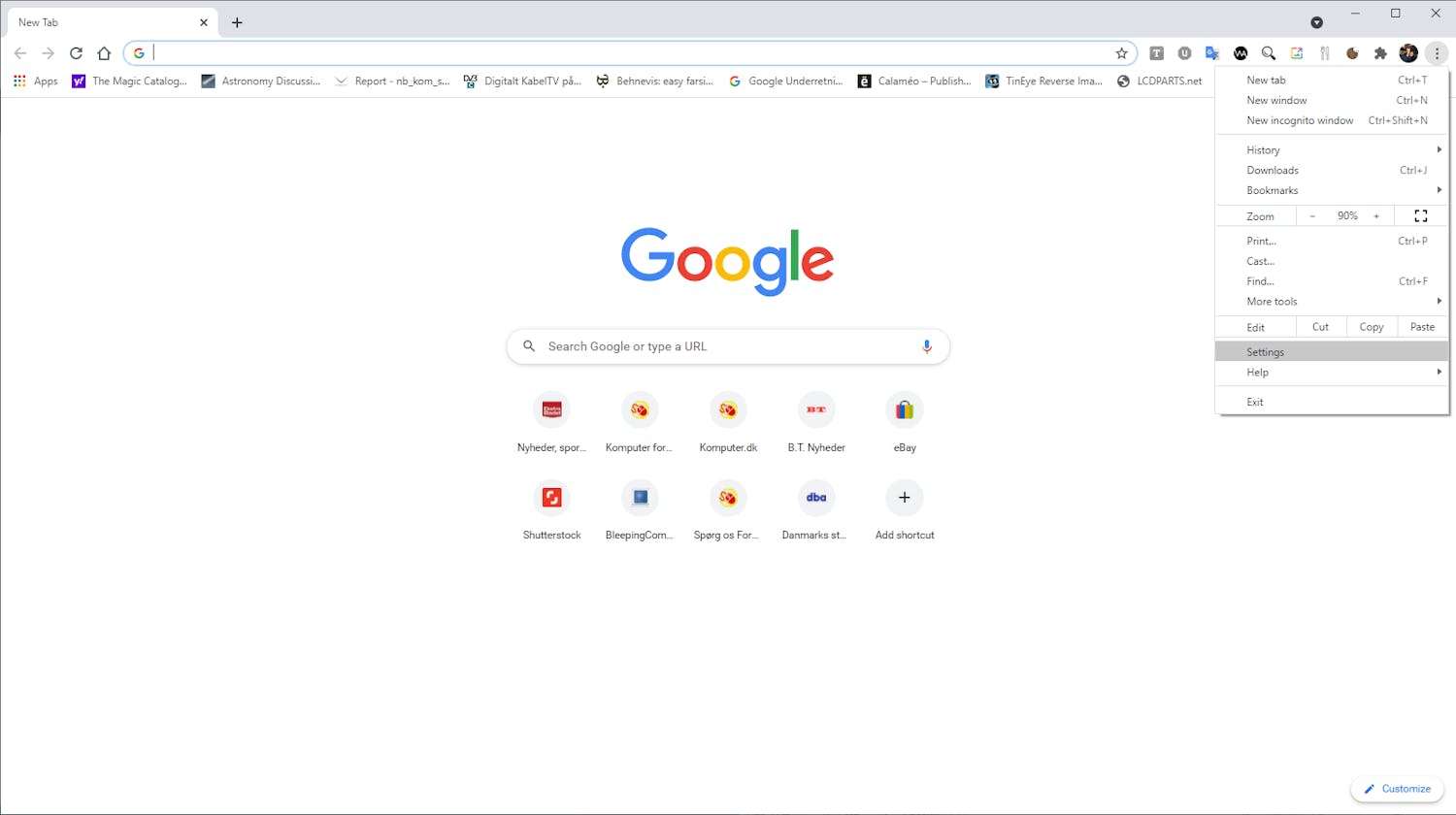Kun olet tehnyt ostoksia verkkokaupassa Chrome-selaimella, olet todennäköisesti törmännyt siihen, että selain on ehdottanut nimesi ja osoitteesi automaattista täyttöä.
Tiedot tallennettiin, kun syötit ne selaimessa ensimmäisen kerran. Kun Chrome huomaa, että olet asettanut hiiren osoittimen vastaavaan lomakekenttään, tallennetut tiedot lisätään automaattisesti.
Tämä on erittäin kätevä toiminto, joka säästää paljon näppäinten painalluksia ja hiiren napsautuksia tehdessäsi ostoksia verkossa.
Chrome lisää vanhan osoitteen
Chrome ei kuitenkaan ole vielä niin älykäs, että se osaisi itse päivittää tallennetut tiedot muuttaessasi. Selain ehdottaa siis myös jatkossa kerran tallennettua edellistä osoitettasi.
Pahimmassa tapauksessa et huomaa sitä, ennen kuin olet napsauttanut Hyväksy ostos -painiketta verkkosivustolla ja tilannut tuotteita vanhaan osoitteeseen.
Jos muut ovat lainanneet tietokonettasi, saatat huomata, että Chrome alkaa ehdottaa omiesi sijaan muita nimiä ja osoitteita tai ehdottaa kirjoitusvirheitä sisältäviä tietoja, koska ne on tallennettu selaimeen.
> Lue myös: 5 helppoa vinkkiä Chrome-välilehdistä
Näin poistat tai korjaat osoitteesi
Siksi suosittelemme, että tarkistat säännöllisesti Chromeen tallennetut lomaketiedot ja korjaat ne, jos jokin ei täsmää.
Se onnistuu helposti seuraavilla ohjeilla.
1: Avaa Google Chrome ja napsauta oikeassa yläreunassa olevaa kolmea pistettä.
2: Valitse Asetukset.
3: Napsauta vasemmalla olevaa Automaattinen täyttö -välilehteä.
4: Napsauta sitten Osoitteet ja muita tietoja oikeassa reunassa.
5: Kaikki tallennetut nimesi ja osoitteesi näkyvät luettelossa. Näet tiedot napsauttamalla oikealla olevia kolmea pistettä. Voit nyt valita vaihtoehdon Muokkaa tai Poista.
6: Voit nyt kaikessa rauhassa täyttää kaikki tiedot, joita haluat Chromen ehdottavan sinulle seuraavan kerran, kun kirjoitat nimesi, osoitteesi, puhelinnumerosi ja sähköpostiosoitteesi verkkosivustossa. Napsauta lopuksi Tallenna.
> Lue myös, miten voit muokata tallennettuja salasanojasi Chromessa
Hallitse itse, mitä Google tallentaa tietokoneellesi
Uusimman KotiMikron numeron 12/2021 mukana tulee kattava Abelssoft-ohjelma, joka pysäyttää tehokkaasti Googlen nuuskimisen tietokoneellasi.
Ohjelman avulla voit tyhjentää kaikki Googlen evästeet ja muut tiedot, joita käytetään muun muassa markkinoinnin kohdentamiseen mieltymystesi mukaan.